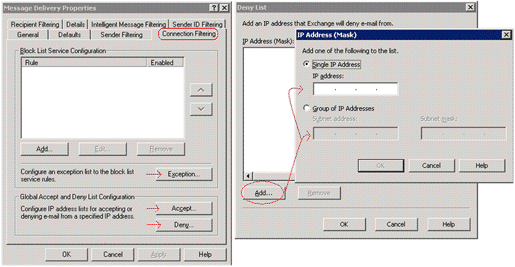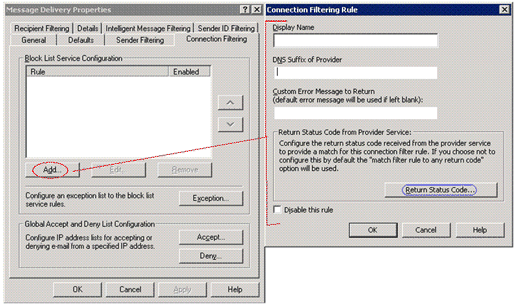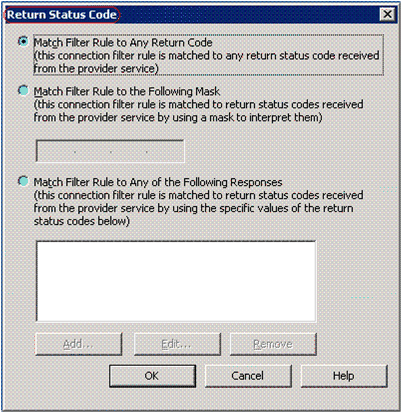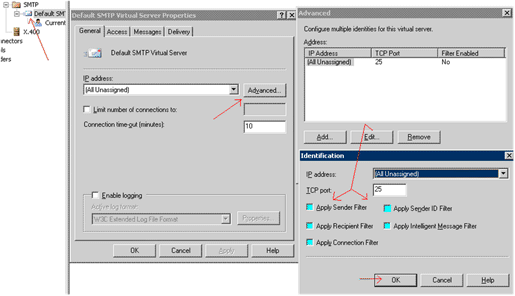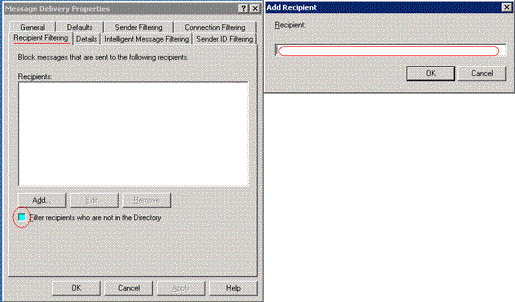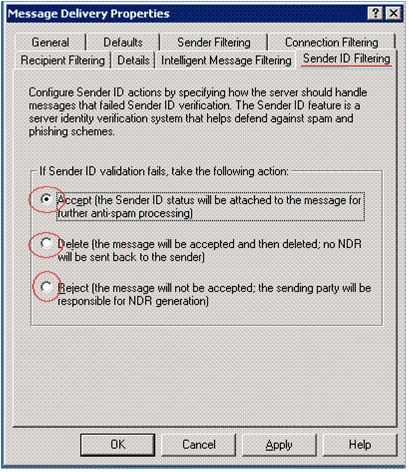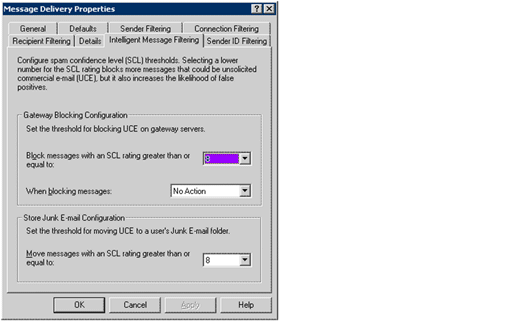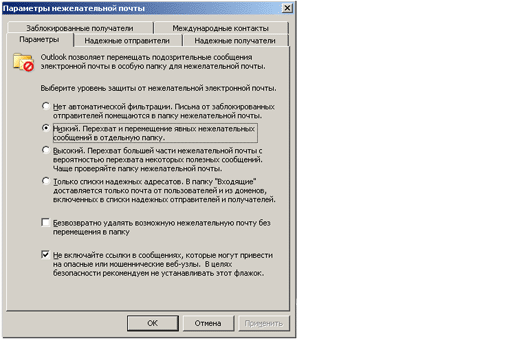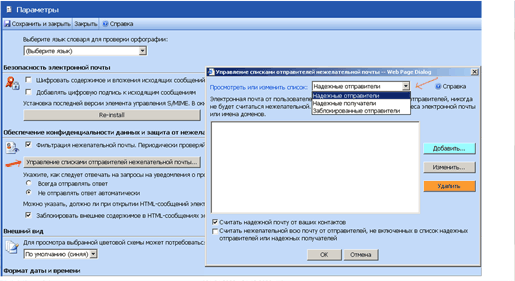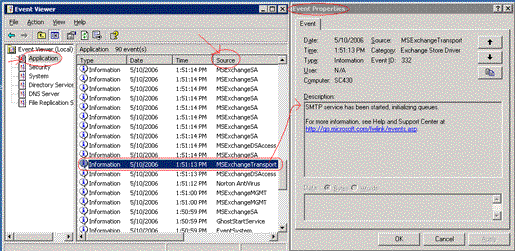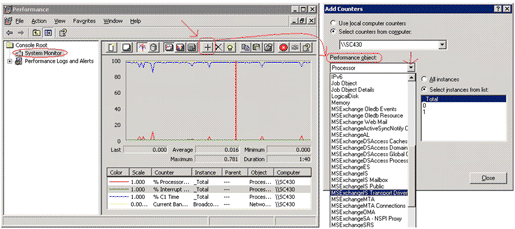Развертывание и управлениеОсновной задачей системы защиты от нежелательной почты Microsoft Exchange Server 2003 Anti-Spam Framework является способность анализировать работу каждого из входящих в нее методов и их совместную работу. При правильном понимании возможностей этой системы развертывание и управление этими технологиями позволит предприятиям среднего бизнеса эффективно бороться с нежелательной почтой в среде Microsoft Exchange Server. Пользователи также должны обладать начальными знаниями о борьбе с нежелательной почтой, чтобы управлять клиентскими компьютерами в их рабочей среде. Кроме этого, в данном разделе будет обсуждаться отслеживание и устранение неисправностей интеллектуального фильтра сообщений как часть постоянного процесса управления. Следующие функции необходимо настраивать как на уровне глобальных настроек, так и на уровне протокола SMTP. В конце данного раздела обсуждаются необходимые пользователю знания. В этом разделе описываются пошаговые процедуры для настройки:
Защита на уровне соединенияСистема Exchange Server 2003 поддерживает фильтрацию соединений, действующую на основе черных списков реального времени. С помощью этой функции входящий IP-адрес сверяется с черным списком реального времени (RBL) поставщика услуг по категориям фильтрации. При обнаружении совпадения в черном списке реального времени, протокол SMTP выдает сообщение об ошибке 550 5.x.x в ответ на команду RCPT TO, после чего отправителю направляется соответствующий ответ об ошибке. Можно использовать несколько фильтров подключения и в определенном порядке. При создании фильтра подключения необходимо установить правило, которое протокол SMTP использует для запроса DNS в стороннем черном списке реального времени. Фильтр подключения сверяет каждый входящий IP-адрес со сведениями в черном списке, предоставленном сторонним поставщиком. Поставщик черного списка реального времени выдает один из двух следующих ответов.
Если входящий IP-адрес обнаружен в списке, протокол SMTP выдает сообщение об ошибке 5.x.x в ответ на команду RCPT TO (команда протокола SMTP, которую сервер подключения выдает для определения получателя сообщения). Поставщики черных списков реального времениПредприятиям среднего бизнеса следует тщательно выбирать поставщиков, поскольку различные поставщики черных списков реального времени предлагают различные виды списков и услуг. Двумя наиболее известными поставщиками являются Spam Haus (www.spamhaus.org) и Spam Cop (www.spamcop.net). Ответы на следующие вопросы помогут выбрать нужного поставщика черных списков реального времени.
Фильтрация по IP-соединениюНастройка фильтрации по IP-соединению
Черные списки реального времени (RBL)Настройка работы черного списка реального времени на уровне глобальных настроек
Для правильной работы параметры отправителя, получателя, интеллектуального фильтра сообщений и фильтра подключений должны также быть применены на уровне протокола SMTP. Для этого необходимо выполнить следующие действия. Включение функций фильтрации на уровне протокола SMTP
Защита на уровне протоколаПосле того, как SMTP-сообщение прошло защиту на уровне соединения, оно вновь проверяется — на этот раз на уровне протокола SMTP. Диалог SMTP между отправляющим SMTP-узлом и получающим SMTP-узлом анализируется, чтобы удостовериться, что отправитель и получатели разрешены, и чтобы определить доменное имя отправителя по протоколу SMTP. Фильтрация по получателюЧтобы предотвратить доставку сообщений, отправляемых на определенные адреса получателей, используйте функцию фильтрации по получателю. Настройка фильтрации получаемых сообщений
Фильтрация по коду получателяЧтобы настроить действия фильтра кода получателя, используйте параметры фильтрации по коду получателя. С помощью этих параметров можно настроить действия сервера в отношении сообщений, не прошедших проверку по коду получателя. Функция фильтрации по коду отправителя является отраслевым стандартом, который можно использовать для обеспечения высокой степени защиты от незатребованных коммерческих сообщений электронной почты и фишинг-атак. По умолчанию для фильтрации по коду отправителя установлено значение Accept (Принять). Можно задействовать фильтр по коду отправителя и внутри периметра сети. Для этого укажите IP-адреса серверов в своей внутренней сети, которые необходимо исключить из списка фильтрации по коду отправителя. Настройка фильтрации по коду отправителя
Защита на уровне содержимого.Фильтрация содержимого в системе Exchange Server 2003 с пакетом обновления 2 (SP2) основана на технологии машинного обучения SmartScreen, разработанной исследовательским центром Microsoft Research, которая встроена в интеллектуальный фильтр сообщений (IMF). Сообщения из Интернета попадают на шлюз протокола SMTP сервера Exchange Server и попадают в систему защиты от нежелательной почты Exchange Server Anti-Spam Framework. Предыдущие уровни системы защиты от нежелательной почты в сервере Exchange (фильтрация по соединению, отправителю и получателю) блокируют доставку сообщения до непосредственного получения содержащихся в нем данных. Если сообщение проходит все предыдущие этапы проверки, происходит содержимое сообщения попадает в сеть. Интеллектуальный фильтр сообщений может точно оценить вероятность того, что входящее почтовое сообщение является безопасным, либо нежелательным. интеллектуального фильтра сообщений Exchange;Интеллектуальный фильтр сообщений Exchange является важным компонентом в процессе борьбы с нежелательной почтой. Это SCL-совместимый фильтр, обеспечивающий широкие возможности серверной фильтрации сообщений, специально созданный для борьбы с потоком нежелательной почты. Для получения дополнительных сведений посетите веб-узел интеллектуального фильтра сообщений Exchange по адресу http://go.microsoft.com/fwlink/?linkid=21607. Настройка интеллектуального фильтра сообщений Exchange
фильтрации нежелательной почты в приложении Outlook 2003 и веб-клиенте Outlook.Приложение Outlook 2003 и веб-клиент Outlook 2003 обладают возможностями, которые помогают защитить пользователей от нежелательной почты. Эти возможности перечислены ниже.
Настройка фильтра нежелательной почты в приложении Outlook 2003
Настройка фильтра нежелательной почты в веб-клиенте Outlook (OWA)
Примечание. На начальном этапе работы с этими параметрами нежелательной почты или при изменении настроек необходимо регулярно проверять сообщения, удаленные из папки «Входящие», чтобы убедиться в том, что безопасные сообщения не были удалены. Обновления параметров нежелательной почты в обозревателе Outlook 2003 будут перечислены в разделе Обновление Office на веб-узле Microsoft Office Online по адресу http://go.microsoft.com/fwlink/?LinkId=24393. Отслеживание и устранение неисправностей в интеллектуальном фильтре сообщенийПроблемы отслеживания и устранения неисправностей в интеллектуальном фильтре сообщений системы Microsoft Exchange решаются с помощью компонентов «Просмотр событий» и «Системный монитор». В этом разделе содержатся подробные сведения об отслеживании и устранении неисправностей. Использование компонента «Просмотр событий»В журнале приложений и системном журнале компонента «Просмотр событий» содержатся события, связанные с ошибками, предупреждениями и сведениями о работе сервера Exchange, протокола SMTP-службы и других приложений. Чтобы определить причину неисправностей интеллектуального фильтра сообщений, внимательно изучите сведения, содержащиеся в журнале приложений и системном журнале. Интеллектуальный фильтр сообщений записывает события в компонент «Просмотр событий» с помощью исходного транспорта MSExchangeTransport и SMTP-протокола категорий. Поиск событий в интеллектуальном фильтре сообщений с помощью компонента «Просмотр событий»
Использование компонента «Системный монитор», а также оповещений и журналов производительностиИнтеллектуальный фильтр сообщений имеет несколько счетчиков производительности, которые используются для отслеживания его работы и производительности. Использование компонента «Системный монитор», а также оповещений и журналов производительности
Сведения, необходимые пользователямКак и в любом другом аспекте, независимо от того, связано ли это с защитой от вирусов, несанкционированного доступа пользователей или нежелательной почты, технология не может быть единственным способом защиты от угроз и атак. Пользователи, обладающие необходимыми знаниями, могут играть важную роль в процессе управления нежелательной почтой. Необходимо инструктировать пользователей о том, как предотвращать и фильтровать нежелательную почту в среде обозревателя Outlook. Инструкции должны содержать следующие правила:
АннотацияМногие предприятия среднего бизнеса выстраивают свои важные бизнес-процессы с учетом возможностей системы Microsoft Exchange Server 2003. Значительная часть их повседневной деятельности зависит от услуг, которые предоставляет сервер Exchange Server. Увеличение потока нежелательной почты продолжает вызывать трудности для предприятий среднего бизнеса. Это не только раздражающая помеха — нежелательная почта увеличивает загрузку сетей, а также временные, финансовые и другие затраты отдельных пользователей и целых предприятий во всем мире. В данном документе указаны способы снижения количества нежелательной почты в среде Exchange Server 2003. Система защиты от нежелательной почты Exchange Server 2003 Anti-Spam Framework сочетает в себе методы защиты от нежелательной почты, позволяющие администраторам и конечным пользователям достаточно эффективно уменьшать количество нежелательной почты и увеличивать производительность. СсылкиЗагрузить обзорную статью по системе Microsoft Exchange Server 2003 Anti-Spam Framework можно с веб-узла Центра загрузки Майкрософт по адресу http://download.microsoft.com/download/0/E/6/0E6A7113-DDA4-4FD7-AABA-B9E264700225/Anti-Spam.doc (эта ссылка может указывать на содержимое полностью или частично на английском языке). Тема Улучшенная защита от нежелательной почты в обзоре системы Exchange Server 2003 с пакетом обновления 2 (SP2) находится по адресу www.microsoft.com/exchange/evaluation/sp2/overview.mspx#antispam (эта ссылка может указывать на содержимое полностью или частично на английском языке). Сведения об интеллектуальном фильтре сообщений системы Exchange (IMF) и обновления для него можно загрузить с веб-узла Microsoft TechNet по адресу www.microsoft.com/technet/prodtechnol/exchange/downloads/2003/imf/default.mspx (эта ссылка может указывать на содержимое полностью или частично на английском языке). Документ Гигиена при обмене сообщениями в корпорации Майкрософт: как ИТ-специалисты корпорации Майкрософт защищаются от нежелательной почты, вирусов и атак через электронную почту можно загрузить с веб-узла Microsoft TechNet по адресу www.microsoft.com/technet/itsolutions/msit/security/messaginghygienewp.mspx (эта ссылка может указывать на содержимое полностью или частично на английском языке). Статья Черные списки реального времени в системе Exchange Server 2003 находится на веб-узле Microsoft TechNet по адресу www.microsoft.com/technet/prodtechnol/exchange/2003/insider/Block_Lists.mspx (эта ссылка может указывать на содержимое полностью или частично на английском языке). Статья базы знаний Майкрософт Как настроить фильтр подключения для использования черных списков реального времени и как настроить фильтр получаемых сообщений на сервере Exchange Server 2003 находится по адресу http://support.microsoft.com/default.aspx?scid=823866 (эта ссылка может указывать на содержимое полностью или частично на английском языке).
Теги:
Комментарии посетителей
Комментарии отключены. С вопросами по статьям обращайтесь в форум.
|
|